В говори за компютър рендиране е красив образ, получен от триизмерен модел. Разбира се, можем да кажем, че триизмерен изглед на FreeCAD вече е красива. Но всеки, който е видял на съвременните холивудски снимките, знам, че с помощта на компютър, е възможно да се създаде образи, които са почти неразличими от снимки.
Разбира се, създаването на фотореалистични изображения изисква много работа, както и приложения, които предлагат spetsiffichnye инструменти за това, като например фина настройка на материали и светлина. FreeCAD, като заявление за техническа моделиране, не е напреднала оказване инструменти.
За щастие, в света на отворения код предлага много приложения за създаване на фотореалистични изображения. Вероятно най-известният от тях Blender. много популярен и широко използван в създаването на филми и игри. Триизмерните модели могат лесно да бъдат изнесени от FreeCAD в Blender, където можете да добавите реалистични материали и осветление, както и оформяне на крайния изображение или анимация.
Някои други инструменти, предоставящи с отворен код са изработени за използване в други приложения, и да вземат по-сложни изчисления за фотореалистични изображения. С пейката рейтрейсинг FreeCAD да използвате две от тези инструменти: POV-Ray и Luxrender. POV-Ray - един много стар проект, който се счита за един класически рейтрейсинг двигател. докато Luxrender-нова и произвежда безпристрастна рендиране. И двете имат своите предимства и недостатъци, в зависимост от вида на изображенията, които се изискват, за да се визуализира. Най-добре е да се запознаят с това, като погледнете в примерите на интернет страниците на двете програми.
За да може да се използва в FreeCAD работна маса рейтрейсинг едно от тези приложения за визуализация трябва да бъде инсталиран на вашата система. Обикновено това е проста, и двете, или имат монтажници за много платформи, и те вече са включени в хранилищата на повечето Linux дистрибуции.
Когато POV-Ray или Luxrender инсталиран, трябва да зададете пътя до изпълнимия му файл в настройките FreeCAD. Това обикновено се изисква само за Windows или Mac. В Linux FreeCAD ще ги отведе от стандартното място. Позиция povray изпълними или LuxRender могат да намерят просто търсене povray файлове (или povray.exe на Windows) и LuxRender (или luxrender.exe в Windows).
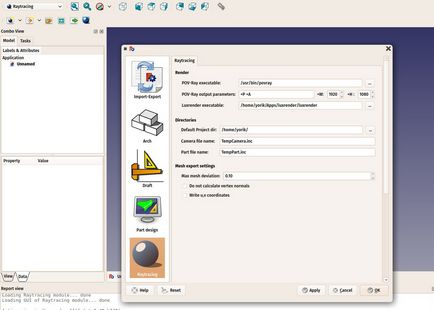
На екрана с настройки, ние също може да зададете желания размер на новото изображение.
Визуализацията чрез PovRay
Ние ще използваме една маса моделирани в главата за традиционната моделиране. за създаване на фотореалистични изображения с помощта PovRay и Luxrender.
- Нека започнем с table.FCStd изтеглите файла, който е създаден по-рано или да се изтеглят чрез връзката в долната част на тази глава.
- Кликнете до стрелката надолу до бутона проект New Povray. RadiosityNormal избиране на шаблон.
- Появява се съобщение, като предупреди, че сегашната триизмерен вид не е в перспектива прогнозен и визуализация ще изглеждат по различен начин. Коригирайте това, като изберете Няма. След това, като изберете View-> Perspective Projection и избор RadiosityNormal шаблон отново.
- Вие също трябва да опитате различни шаблони при създаване на нов проект, просто чрез редактиране на параметър на шаблона.
- Сега нов проект е създаден:
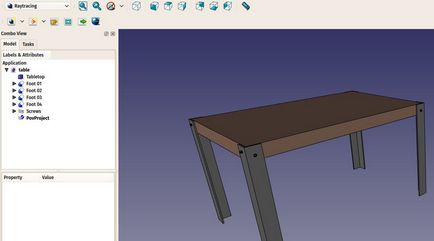
- Новият проект получи триизмерен изглед на формата, когато натиснете бутон. по всяко време можем да промените външния вид и актуализира спасените в изгледа на проекта, като кликнете върху бутона Reset камера.
- Рейтрейсинг Workbench работи точно като Рисуване Workbench. веднага след като се създава папка на проекта, ние трябва да добавите мнението на нашия проект. Ние можем да направим това, като изберете всички обекти, които съставляват масата и кликнете върху Insert детайл:
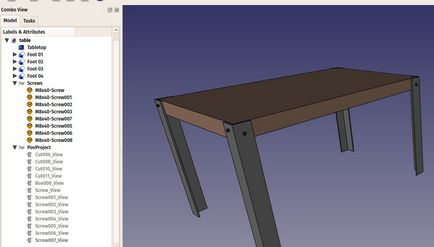
- Вид на получава цвета и прозрачността на оригиналните части, но можете да, ако е необходимо, за да промените това в настройките на всеки вид.
- Сега ние сме готови да се създаде първата ни визуализация povray. Кликнете върху до Render бутон.
- Ще бъдете подканени за името и пътя на файла с изображението в .png формат, който ще се създаде povray.
- Сега povray тече и изчислява на изображението.
- Когато е готов, за да затворите прозореца, кликнете povray на изображението. Полученият образ ще бъде зареден в FreeCAD:
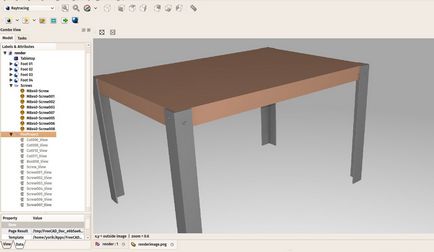
Визуализацията чрез LuxRender
- Визуализацията чрез Luxrender работи по подобен начин. Ние можем да оставим отворен файл и да създадете нов проект Luxrender в един и същи файл, или да го възстановите, за да започнете от нулата.
- Кликнете до стрелката надолу до бутона за проекта Нова Luxrender и изберете шаблон LuxOutdoor.
- Изберете всички компоненти на масата. Ако имате документа има povray проект, изберете същия лукс самия проект за формата, създадена в следващата стъпка, а не избран от грешка на грешен проект.
- Щракнете върху бутона детайл Insert.
- Маркирайте luxrender на проекта, и кликнете върху бутона Render.
- Luxrender не работи според povray. Когато стартирате визуализатор, прилагането luxrender отваря и веднага започва да се направи:

- Ако оставите това отворен прозорец, Luxrender продължи изчисляването и визуализация на безкрайно усъвършенстване на изображението. Това зависи от вас да решите, когато изображението достигне правилното качеството и дойде време да се спре рендиране.
- Има много настройки, с които можете да играете на левия панел. Всички тези настройки се променят мнението прави един образ в движение, без да спира процеса на изобразяване.
- Когато решите, че качеството е достатъчно, кликнете Render-> стоп. и след това File-> Export към визитката> Tonemapped нисък динамичен обхват, за да запазите изображението, за да донесе .png файл.
Вие може значително да разширят възможностите за оказване на FreeCAD, създаване на нови шаблони или povray luxrender. Това е описано в документацията рейтрейсинг модул.
Свързани статии
